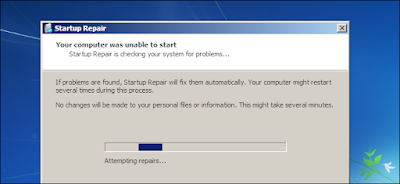Pentru a adăuga o placă video dedicată la un calculator
vechi, urmați acesti pași:
- Verificați
compatibilitatea: Asigurați-vă că placa video pe care doriți să o adăugați
este compatibilă cu placa de bază a calculatorului dvs. și cu alimentarea.
- Opriți
calculatorul și deconectați-l de la sursa de alimentare.
- Deschideți
carcasa: Deschideți carcasa calculatorului pentru a accesa componentele
interne.
- Dezinstalați
vechea placă video: Îndepărtați placa video existentă din slot-ul AGP sau
PCI-Express, în funcție de ce tip de slot are calculatorul dvs.
- Instalați
noua placă video: Introduceți noua placă video în slot-ul AGP sau
PCI-Express, asigurându-vă că este bine conectată și fixată în poziție.
- Conectați
cablurile necesare: Conectați cablurile necesare pentru alimentarea plăcii
video și pentru afișajul extern, dacă este necesar.
- Porniți
calculatorul: Porniți calculatorul și urmați instrucțiunile de configurare
pentru a instala driverele noii plăci video.
- Verificați
funcționarea: Verificați dacă noua placă video funcționează corect prin
rulează jocuri sau programe cu cerințe grafice mari.
Este important să vă asigurați că dispuneți de cunoștințele
și instrumentele necesare pentru a efectua această operațiune. Dacă nu sunteți
sigur de cum să procedați, este recomandat să apelați la un profesionist.

.jpg)